word合并多个文档的方法
浏览量:129次
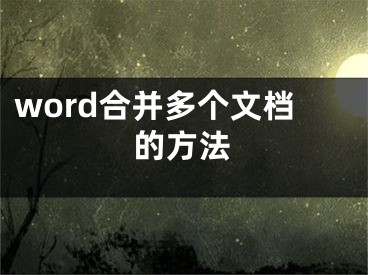
word是一个文字处理器应用程序,它是我们办公、学习中不可多得的好帮手。不少小伙伴还不太熟悉有关的操作技巧,因此常常存在困惑。比如:很多用户不知道怎么合并多个文档,阳泰网络今天就来问您解答这个问题。
具体如下:1. 首先,打开电脑里的word文档,点击进入主界面,接着新建一个空白word文档,然后请大家找出三个非空文档的word文档。
,我们不难发现屏幕中有【插入】选项,请选择【文本组】一栏中的【对象】按钮。
,到达如图所示的新界面后,我们依次选择【对象】和【文件中的文字】按钮。
,完成上一步后,我们打开资源管理器,屏幕中有很多文档,我们选中第一个非空文档,然后它将会自动插入刚刚新建的文档中。
,此时我们不难发现屏幕中出现如图所示的效果,请点击第一个文档,此时它已经完全进入了新建文档中。
6. 最后,请把文档一移动到需要的位置,然后用同样的方法再插入文档二和三。如图所示,即为操作成功的效果图。
以上就是word合并多个文档的方法。
[声明]本网转载网络媒体稿件是为了传播更多的信息,此类稿件不代表本网观点,本网不承担此类稿件侵权行为的连带责任。故此,如果您发现本网站的内容侵犯了您的版权,请您的相关内容发至此邮箱【779898168@qq.com】,我们在确认后,会立即删除,保证您的版权。


